怎么关闭电脑防火墙
关闭电脑防火墙的操作步骤因操作系统不同而有所差异,以下是Windows和macOS系统的具体操作方法:
Windows系统关闭防火墙步骤:
1. 按下Win + S组合键打开搜索栏
2. 输入"防火墙"并选择"Windows Defender 防火墙"
3. 在左侧菜单中选择"启用或关闭Windows Defender防火墙"
4. 在"专用网络设置"和"公用网络设置"下均选择"关闭Windows Defender防火墙"
5. 点击"确定"保存设置
macOS系统关闭防火墙步骤: 1. 点击屏幕左上角苹果菜单 2. 选择"系统偏好设置" 3. 点击"安全性与隐私" 4. 选择"防火墙"标签页 5. 点击左下角锁图标并输入管理员密码 6. 点击"关闭防火墙"按钮
注意事项: - 关闭防火墙会降低系统安全性,建议仅在必要时临时关闭 - 某些第三方安全软件可能会接管系统防火墙功能,需要在其设置中关闭 - 企业网络环境可能需要管理员权限才能修改防火墙设置 - 完成必要操作后应及时重新启用防火墙
关闭电脑防火墙的步骤是什么?
关闭电脑防火墙的具体操作步骤因操作系统不同而有所差异,以下是针对主流系统的详细操作指南:
Windows 10/11系统 1. 通过开始菜单搜索"控制面板"并打开 2. 选择"系统和安全"分类下的"Windows Defender 防火墙" 3. 点击左侧导航栏的"启用或关闭Windows Defender防火墙" 4. 在专用网络和公用网络设置下均选择"关闭Windows Defender防火墙" 5. 点击确定保存设置
macOS系统 1. 打开系统偏好设置 2. 选择"安全性与隐私" 3. 切换到"防火墙"标签页 4. 点击左下角锁图标输入管理员密码解锁设置 5. 点击"关闭防火墙"按钮
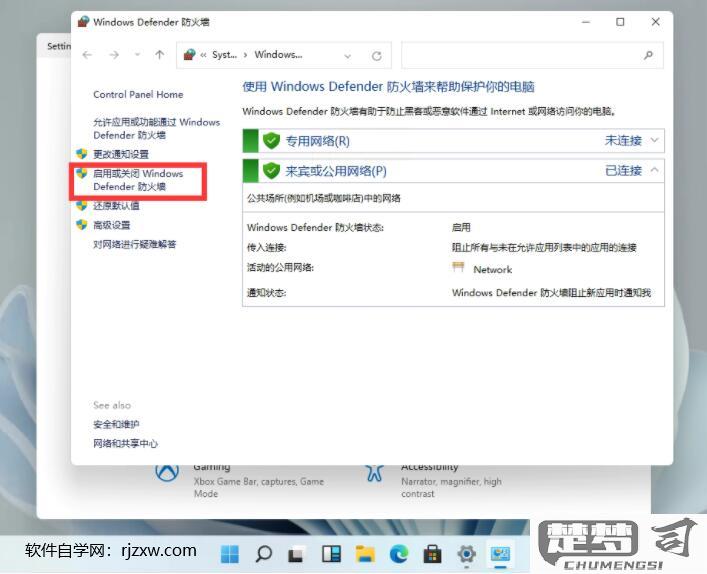
注意事项 - 关闭防火墙会显著降低系统安全性,建议仅在必要情况下临时关闭 - 专业用户可通过高级设置创建特定规则代替完全关闭 - 企业环境中可能需要管理员权限才能修改防火墙设置 - 操作完成后建议重启网络连接使设置生效
如需重新启用防火墙,按照相同路径将设置切换回开启状态即可。
关闭防火墙后电脑安全吗?
关闭防火墙会显著降低电脑的安全性,防火墙作为网络安全的第一道防线,主要功能包括:
网络流量监控
防火墙会检查所有进出计算机的数据包,阻止未经授权的访问请求。关闭后,所有网络端口将处于开放状态,容易被扫描和攻击。恶意软件防护
可拦截已知恶意IP的通信,阻止勒索软件/木马与控制服务器连接。关闭后恶意软件更容易完成渗透和数据外传。漏洞利用防护
能阻断针对系统漏洞的远程攻击(如RDP爆破、SMB漏洞攻击)。关闭后未打补丁的系统会直接暴露在公网。
临时关闭时的替代方案: - 使用专用安全设备(如硬件防火墙) - 启用操作系统内置的"高级安全Windows防火墙"规则 - 配置网络ACL限制访问源IP - 断开互联网连接使用本地网络
长期解决方案: - 通过控制面板仅关闭特定端口的防火墙规则 - 用Wireshark分析后设置精确的入站/出站规则 - 企业环境建议部署下一代防火墙(NGFW)
必须注意:即使安装了杀毒软件,没有防火墙仍会导致网络层防护缺失。建议保持防火墙开启,通过添加白名单方式解决合法应用的联网问题。
如何临时关闭Windows防火墙而不影响系统安全?
临时关闭Windows防火墙的操作需要谨慎执行,建议按照以下步骤操作以最大限度保障系统安全:
选择最短关闭时间 - 通过搜索栏输入"Windows Defender 防火墙"打开控制面板 - 点击左侧"启用或关闭Windows Defender防火墙" - 对"专用网络设置"和"公用网络设置"都选择"关闭Windows Defender防火墙" - 建议设置手机提醒,在2小时内重新启用
创建临时规则代替完全关闭(更安全方案) - 打开"高级安全Windows Defender防火墙" - 右击"入站规则"→"新建规则" - 选择"端口"→输入需要临时开放的端口号 - 设置规则有效期:在"作用域"选项卡设置远程IP限制,在"常规"选项卡给规则命名如"TempRule_日期" - 完成后可手动删除该规则
关闭期间的安全措施 - 断开公共WiFi连接 - 暂停文件共享功能 - 避免访问陌生网站 - 保持杀毒软件实时监控开启
恢复防火墙 - 任务计划程序创建基本任务: - 触发器设置为"一次",设定恢复时间 - 操作为"启动程序",程序路径填:
`netsh advfirewall set allprofiles state on`- 或直接返回防火墙设置重新启用
补充建议:如需频繁临时关闭,可考虑使用批处理文件:
`bat
@echo off
netsh advfirewall set allprofiles state off
echo 防火墙已临时关闭,60秒后自动恢复
ping -n 60 127.0.0.1 >nul
netsh advfirewall set allprofiles state on
`
